ソフトウェアを試したり、WindowsやmacOSからLinuxへの移行の準備をしたり、アプリケーションやネットワークのテストをしたりする場合、VirtualBoxにUbuntuをインストールする必要があります。VirtualBox上でUbuntuを仮想マシン(VM)としてインストールすることには、多くの利点があります。何か問題が発生した場合は、スナップショットを作成して適切なVMの状態に変更をロールバックできますし、VMをクローンしたり、別のマシンにVMを簡単にコピーしたりすることもできます(すべてのVMデータは一連のファイルとして保存されます)、またVirtualBoxでサポートされている異なるホストオペレーティングシステムでVMを実行することもできます。
このブログ投稿では、VirtualBoxにUbuntuをインストールする方法について説明します。物理マシン上で実行されるオペレーティングシステム(OS)をホストOSと呼び、VM上で実行されるオペレーティングシステムをゲストOSと呼びます(この場合はUbuntuです)。進む前に、物理マシンにVirtualBoxがインストールされていることを確認してください。
ホストマシンのシステム構成
UbuntuをVirtualBoxにインストールするためには、少なくとも4GBのRAM(ランダムアクセスメモリ)を搭載した物理コンピュータと、少なくとも30GBの空き容量を持つハードディスクドライブ(SSDはパフォーマンスが高いため好ましいです)が必要です。また、CPU(中央処理装置)はIntel VT-xまたはAMD-vのハードウェア仮想化機能をサポートし、UEFI/BIOSで有効にする必要があります。特にUbuntu 64ビットをVirtualBoxにインストールする方法を探している場合、このポイントは重要です。
インストールイメージのダウンロード
UbuntuをVirtualBoxにインストールするためにUbuntuディストリビューションをダウンロードする必要があります。公式のUbuntuウェブサイトにアクセスして、必要なバージョンのUbuntuインストーラーをダウンロードします。今回はUbuntu 18.04.2 LTSをダウンロードしましょう。これは現時点で利用可能な最新の長期サポート(LTS)Ubuntuバージョンです。18.04.2よりも高いバージョン番号があるかもしれませんが、まだ長期サポートを提供していないかもしれません。Ubuntu LTSディストリビューション(UbuntuデスクトップおよびUbuntuサーバーの両方)には5年間のサポートが提供されます。Ubuntu LTSは、より広範囲にわたってテストされ、エンタープライズに焦点を当て、新しいハードウェアと互換性があります。
緑色のダウンロードボタンをクリックして、ISOファイルをカスタムの場所に保存します。この場合、ファイル名はubuntu-18.04.2-desktop-amd64.isoです。Ubuntu 18は64ビット版のみ提供されます。
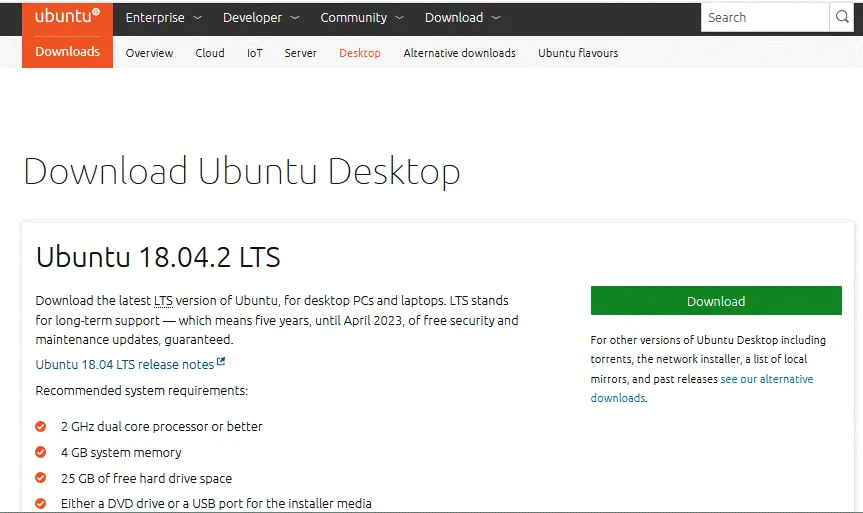
新しいVMの作成
VirtualBoxでUbuntuをインストールするための新しい仮想マシンを作成するには、VirtualBoxを開いてNew(Machine>New)をクリックするか、Ctrl+Nを押します。
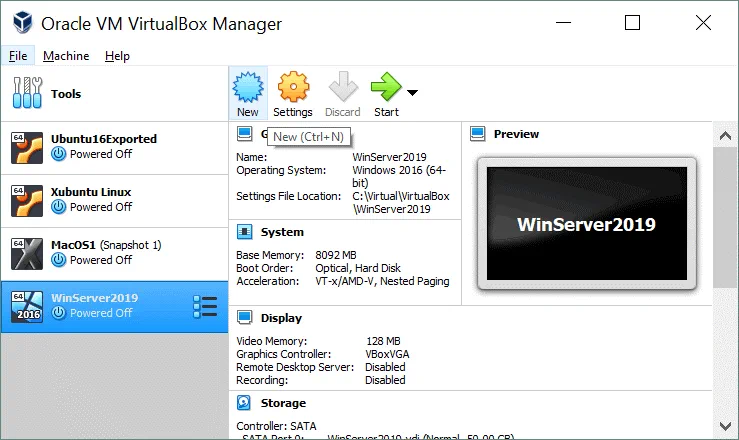
仮想マシンの作成画面で、新しいVMのオプションを設定します。VirtualBoxにUbuntuをインストールする例では、次の新しいVMオプションがあります:
名前: Ubuntu18x64
マシンフォルダー: C:\Virtual\VirtualBox(ディスクD、E、または他のシステム以外のパーティションを使用してください)
タイプ: Linux
バージョン: Ubuntu(64ビット)
メモリサイズ: RAMを少なくとも1 GBに設定します。この例で使用されている物理マシンには16 GBのRAMがあるため、VirtualBoxにUbuntuをインストールするための仮想マシンには4 GBのRAMを設定できます。ホストオペレーティングシステムが正常に動作するために十分なメモリを残しておく必要があります。
今すぐ仮想ハードディスクを作成オプションを選択します。
作成を押して続行します。
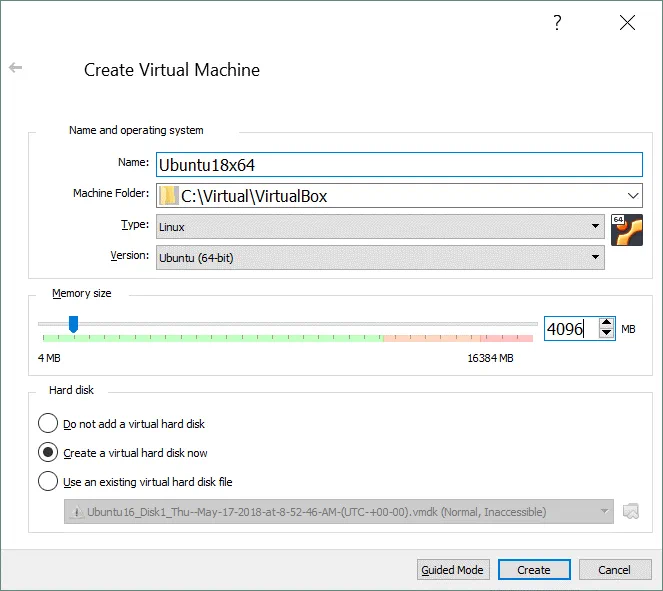
次の仮想ハードディスクを作成画面で、仮想ディスクファイルの場所を設定します。例:
C:\Virtual\VirtualBox\Ubuntu18x64\Ubuntu18x64.vdi
仮想ディスクのファイルサイズ: 20 GB以上。
ハードディスクファイルタイプ: VDI(VirtualBoxディスクイメージ)。ネイティブのVirtualBox仮想ディスクフォーマットを選択します。
物理ハードディスク上のストレージ: 動的に割り当てられます。このオプションを選択すると、仮想ディスクが最大割り当てサイズに達するまで物理ディスクのスペースを節約できます。
作成を押して、VirtualBoxにUbuntuをインストールする新しいVMの作成を完了します。作成。

VM構成
A new virtual machine to install Ubuntu on VirtualBox has now been created and its name is displayed in the list of VMs in the main VirtualBox window. You need to edit VM settings after VM creation. Select your new VM (Ubuntu18x64 in this case) and click Settings (Machine > Settings or press Ctrl+S).
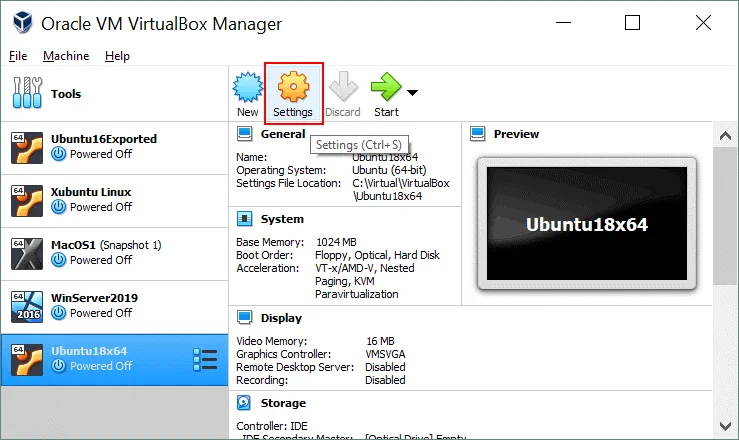
設定ウィンドウで、ディスプレイセクションに移動し、画面タブを選択します。ビデオメモリを128 MBに設定します。そうしないと、Ubuntuインストーラーがいくつかのインストールステップでハングアップしたり、キーボードが反応しなくなる場合があります。3Dアクセラレーションを有効にすることもできます。
設定を保存するには、OKを押します。
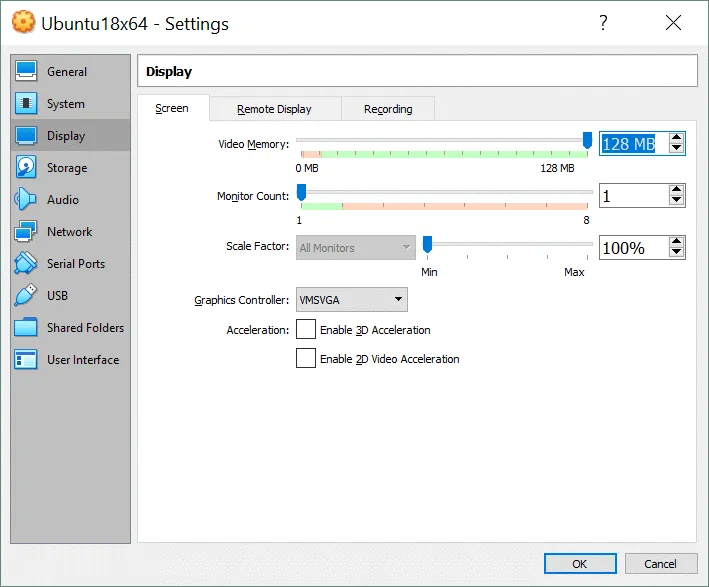
ブートディスクイメージを選択します
あなたは物理マシンにオペレーティングシステムをインストールする場合のように、ISOイメージをDVDディスクに焼く必要はありません。仮想マシンの仮想DVDドライブにISOイメージをマウントし、このメディアからVMを起動することができます。以前に公式Ubuntuウェブサイトからダウンロードされたubuntu-18.04.2-desktop-amd64.isoイメージを、Ubuntu18x64 VMの仮想DVDドライブに挿入しましょう。VMの設定を開き、ストレージセクションに移動します。仮想DVDドライブに接続するために使用される仮想コントローラを選択します(デフォルトでは仮想DVDドライブは空です)。空ステータスをクリックし、右側のペインでIDE Secondary Masterの近くにあるディスクアイコンをクリックします。表示されるメニューで、Choose Virtual Optical Disk Fileをクリックし、UbuntuインストールISOイメージファイル(ubuntu-18.04.2-desktop-amd64.iso)を参照します。
設定を保存するにはOKをクリックします。これで、VMはVirtualBoxにUbuntuをインストールする準備が整いました。
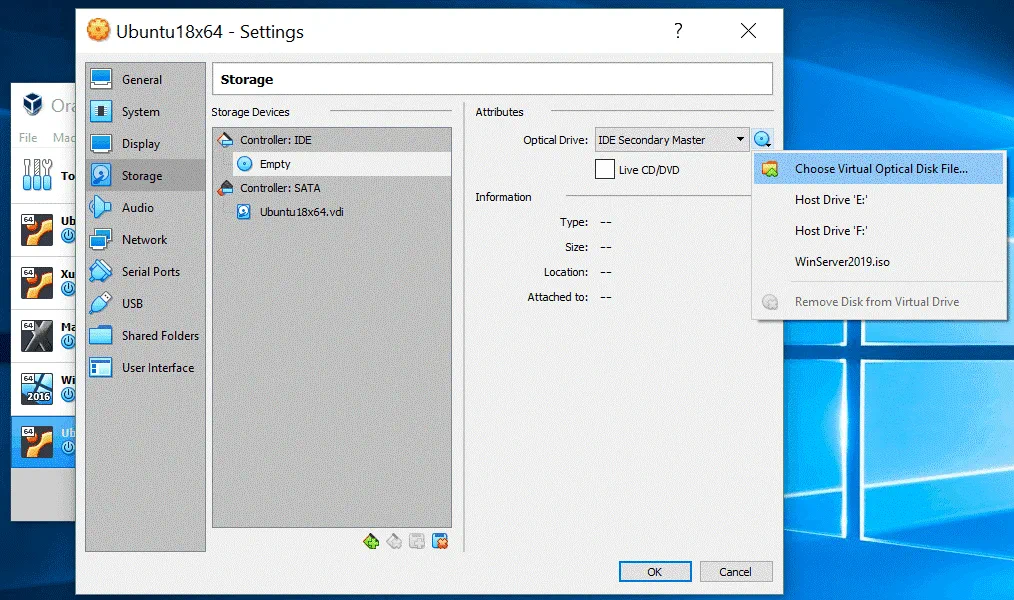
VirtualBox VMにUbuntuをインストールする方法
VirtualBoxでUbuntuをインストールする準備が整ったら、VMを起動します(Machine > Start)。VMはISO Ubuntuインストールイメージから起動します。起動後に見ることができる最初の画面はウェルカム画面です。
左側のペインで言語を選択して、インストーラーインターフェースの情報を表示します。この例では英語が選択されています。次にInstall Ubuntuをクリックします。
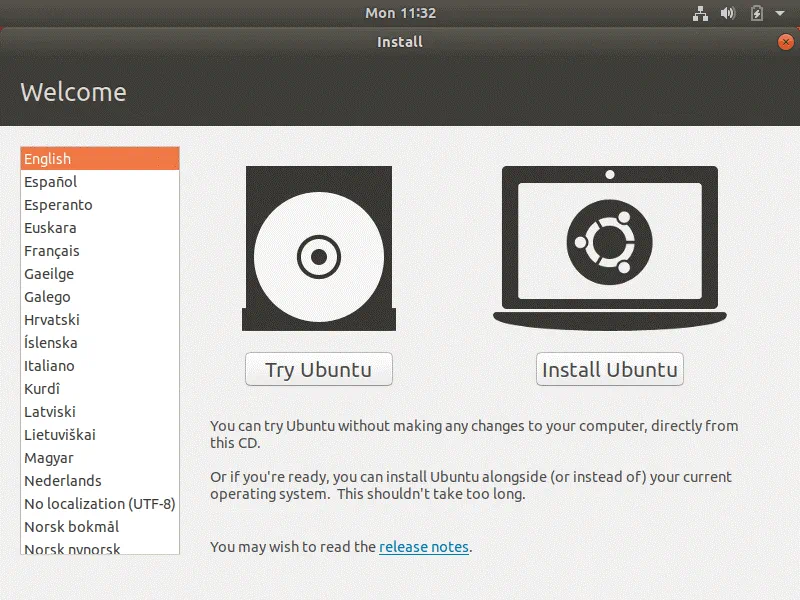
キーボードレイアウト。キーボードレイアウトを選択します。ここでは英語(米国)を選択します。
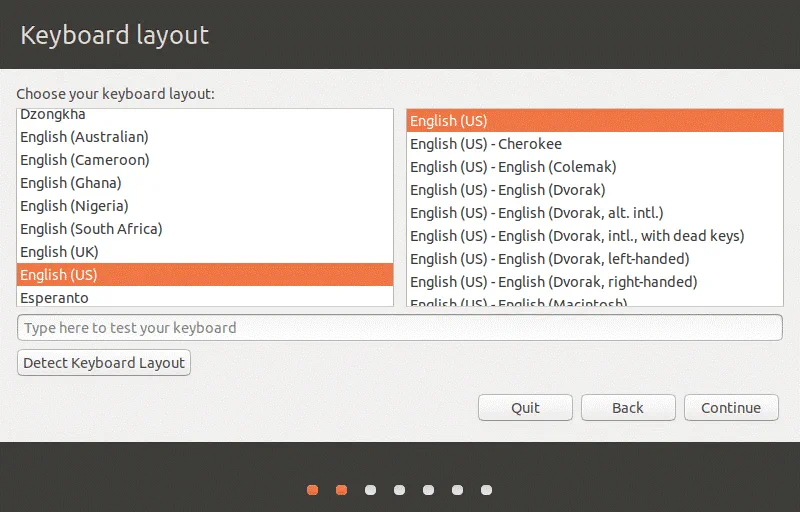
更新とその他のソフトウェア。この画面ではいくつかのオプションがあります。
通常のインストール。ウェブブラウザ、ユーティリティ、オフィスアプリケーション、メディアプレイヤーがインストールされます。
最小限のインストール。ウェブブラウザと基本的なユーティリティなど、主要なコンポーネントのみがインストールされます。
通常のインストールを選択しましょう。
その他のオプション:
Ubuntuのインストール中にアップデートをダウンロード。Ubuntuチームは常にLinuxを改善しています。そのため、インストーラをダウンロードした後、一部のアップデートがすでに利用可能になっていることがあります。Ubuntuのインストール中に自動的にアップデートをダウンロードしてインストールし、OSのインストール後に時間を節約できます。このオプションを選択しましょう。
グラフィックスやWi-Fiハードウェア、追加のメディアフォーマットのためのサードパーティー製ソフトウェアをインストール。追加のソフトウェアをインストールしたい場合は、このチェックボックスをオンにしてください。プロプライエタリなWi-Fiドライバ、ビデオドライバ、一部のTTFフォントなどが含まれます。

インストールのタイプ。この画面にはUbuntuのインストールのためのディスクの準備オプションが表示されます。
ディスクを消去してUbuntuをインストール。これがデフォルトのオプションです。すべてのディスク容量が自動的にUbuntuに割り当てられます。VirtualBox VMsで ディスクを消去してUbuntuをインストール を選択すると、 /dev/sda1 の大きなパーティションが /dev/sda に作成されます。この /dev/sda1 パーティションはext4ファイルシステムで / ディレクトリ(ルートディレクトリ)にマウントされますが、独立したスワップパーティションは作成されません。注意:仮想ディスク上のすべてのデータが消去されます。ただし、以前に作成された空の仮想ディスクがVirtualBoxでUbuntuをインストールするために使用されます。
いくつかの追加オプションがあります:
- セキュリティのために新しいUbuntuインストールを暗号化します。
- 新しいUbuntuインストールにLVM(Logical Volume Management)を使用します。
その他。UbuntuをVirtualBoxにインストールするために使用される仮想ディスク上のパーティションテーブルを手動で作成する場合は、このオプションを使用してください。
準備ができたら、今すぐインストールをクリックしてください。次に、確認画面で続行をクリックします。
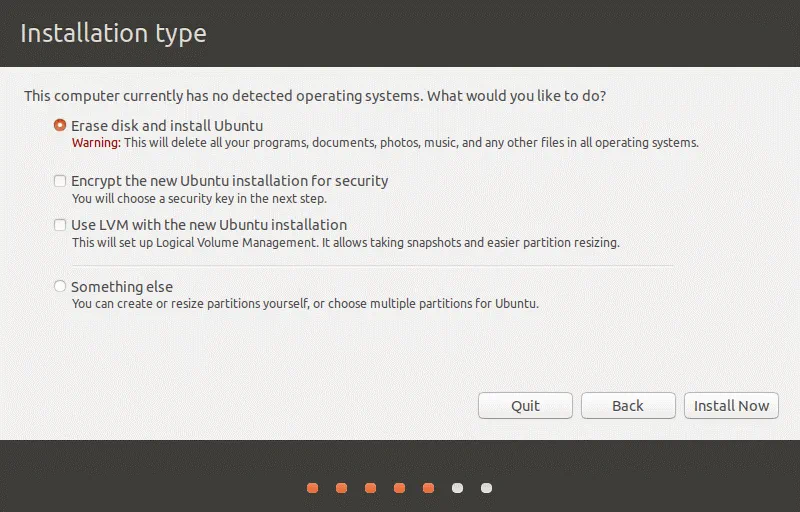
どこにいますか? 時間帯と地域設定を設定するために、場所を選択してください。選択した地域の時間が自動的に設定されます。ここではロンドンを選択しましょう。
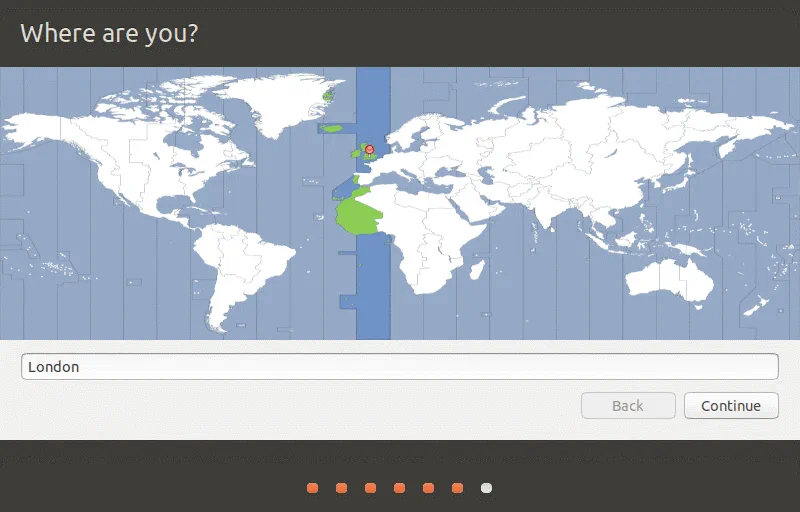
あなたは誰ですか? ユーザー名、コンピューター名、パスワードを入力してください。ログインする際にパスワードを要求するを選択してセキュリティレベルを高めます。この例では、ユーザー名はuser1で、コンピューター名はubuntu18-vmです。
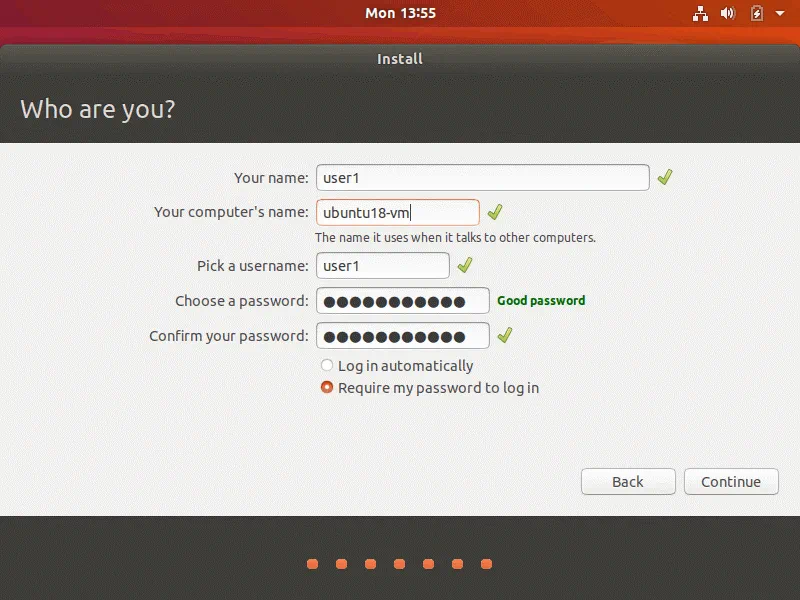
インストールプロセス中に画面に便利なヒントが表示されます。
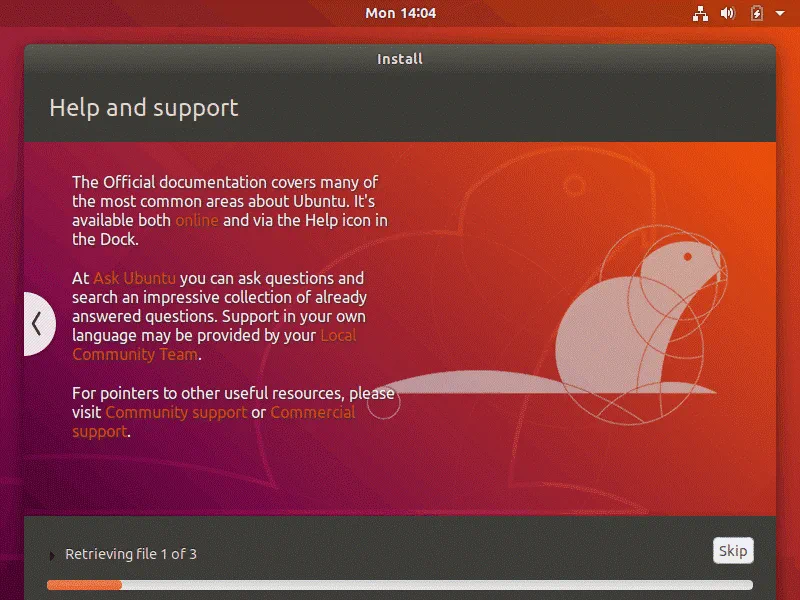
インストールが完了すると、通知ウィンドウが表示されます。VirtualBoxでUbuntuを実行しているVMを再起動する必要があります。
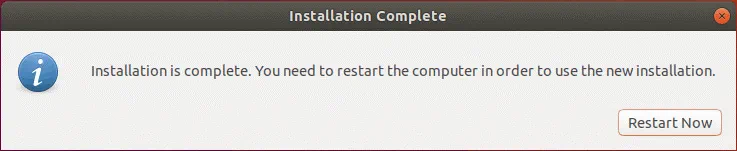
これで、UbuntuインストールISOディスクをVMの仮想CD/DVDドライブから取り出すことができます。
VirtualBox Guest Additionsのインストール
UbuntuをVirtualBoxにインストールする手順を完了するには、最後のステップが残っています。オペレーティングシステムが再起動した後、ホストOSとの密接な統合、およびVMのパフォーマンスと利便性を向上させるための一連のドライバーとシステムユーティリティであるVirtualBox Guest Additionsをインストールしてください。
VMウィンドウで、デバイスに移動して、ゲストアドインCDイメージを挿入します。VirtualBoxのインストールディレクトリにあるISOディスクイメージが、VMの仮想CD/DVDドライブに挿入されます。その後、UbuntuデスクトップにCDのショートカットが表示されます。ISOディスクには自動実行が含まれており、ゲストアドインインストーラーを自動的に起動できます。VirtualBoxゲストアドインのインストールを開始するには、実行ボタンを押してください。
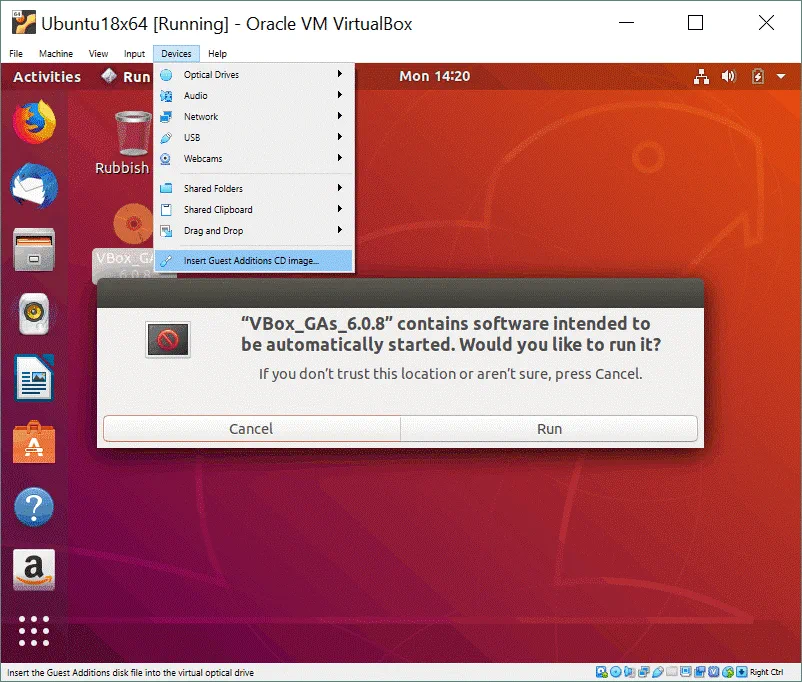
警告メッセージ「gcc make perlパッケージをインストールしてください」が表示された場合、まずこれらのパッケージをインストールしてからVirtualBoxゲストアドインをインストールする必要があります。

必要なパッケージをインストールするには、次のコマンドを実行してください:
sudo apt-get install build-essential gcc make perl dkms
sudoを使用する際に管理者資格情報を入力する必要がある場合があります。
その後、Ubuntu VMを再起動してください:
init 6
VMを再起動した後、Linuxターミナルを開いて、ゲストアドインの仮想CDのディレクトリに移動します。この場合、次のコマンドが使用されます:
cd /media/user1/VBox_GAs_6.0.8/
ディレクトリの内容を確認してください:
ls -al
Ubuntu上のVirtualBoxでVirtualBoxゲストアドインのLinuxインストーラーを手動で実行します:
sudo ./VBoxLinuxAdditions.run
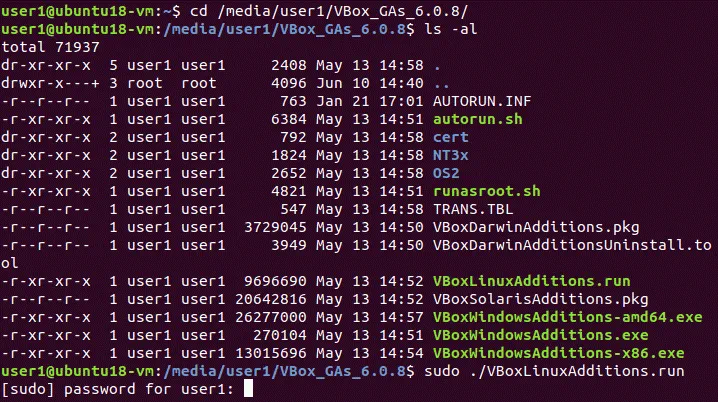
インストールプロセスが完了したら、VirtualBox Guest Additionsが正常にインストールされているかを確認してください。Guest Additionsでインストールされた適切なカーネルモジュールを確認しましょう:
lsmod | grep -I vbox
モジュール情報を確認します:
modinfo vboxguest
VirtualBox Guest Additionsのバージョンのみを確認できます:
lsmod | grep -io vboxguest | xargs modinfo | grep -iw version
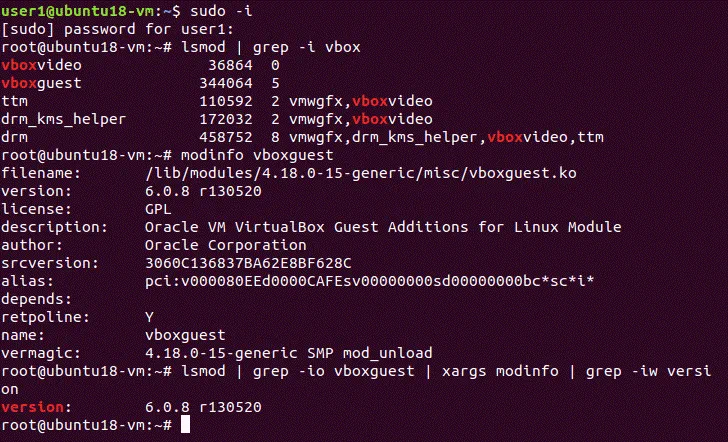
結論
インストールプロセスは難しくありません – 新しいVMを作成し、そのVMを構成し、ブートディスクISOイメージを選択し、そのインストールイメージからブートしてください。VirtualBox VM上のUbuntuのさらなるインストールプロセスは、物理マシン上のUbuntuをインストールするのと似ています。VirtualBoxでUbuntuをインストールした後は、ゲストOSにVirtualBox Guest Additionsをインストールし、ホストOSにはVirtualBox Extension Packをインストールして、追加機能を解除し、パフォーマンスとユーザーエクスペリエンスを向上させることを忘れないでください。
Source:
https://www.nakivo.com/blog/install-ubuntu-on-virtualbox-virtual-machine/













